إذا كنت تبحث عن بعض الطرق السهلة والفعالة لنقل الصور و الميديا الأخرى من Huawei إلى الكمبيوتر فسيساعدك هذا الدليل لأنه يوفر بعضًا من أفضل الحلول لنقل البيانات أو الصور من هاتف Huawei إلى حاسوبك دون أي متاعب.
المقدمة
يستخدم ملايين الأشخاص حول العالم هواتف Huawei الذكية على نطاق عالمي. و مع ذلك فإنه يحتوي على مجموعة من نقاط الضعف تمامًا مثل أي جهاز Android آخر. و قد تتعرض مساحة تخزين هاتفك للخطر بعد تعرضك لهجوم برمجيات خبيثة. فلذلك يجب أن تعرف دائمًا كيفية نقل بياناتك و صورك إلى الكمبيوتر من Huawei. و هذا يبقيك في مأمن من أي موقف غير متوقع مع ملفات بياناتك القيمة.
إذا كان لديك هاتف Huawei وتريد معرفة كيفية نقل الصور من هاتف Huawei إلى حاسوبك حتى تتمكن دائمًا من الاحتفاظ بنسختك الاحتياطية. و يوضح لك هذا الدليل ثلاث طرق سهلة يمكن من خلالها نسخ الصور و الفيديو و ملفات الصوت احتياطيًا / نقلها على دفعات من هاتف Huawei P20 Pro إلى الكمبيوتر الذي يعمل بنظام Windows أو MAC OS دون أي خسارة في الجودة.

الطريقة 1: نقل الصور من Huawei إلى الكمبيوتر عبر وصلة USB
يمكن أن تكون الطريقة التقليدية لاستخدام وصلة USB هي الطريقة الأولى لنقل ملفات الميديا مثل الصور و الفيديوهات من أي هاتف Huawei بما في ذلك P20 Pro إلى حاسوبك . و قد لا يبدو هذا الأسلوب رائعًا و قد يكون أساسيًا للغاية. و لكن الطريقة الأبسط هي أحيانًا الطريقة الأكثر فاعلية. فاتبع هذه الخطوات الأربع:
الخطوة 1. وصل هاتفك عبر وصلة USB بحاسوبك و سوف يتعرف عليه حاسوبك على أنه محرك أقراص USB قابل للإزالة. فيجب عليك تفعيل الخيار "جهاز ميديا متعددة" أو "تخزين USB" في شريط الاشعارات في جهاز Huawei.

الخطوة 2. اسحب لوحة الإشعارات لأسفل من أعلى شاشة هاتف Huawei و اتصل ك"Media Device (MTP)." عند ظهور "السماح بتصحيح أخطاء USB" و اضغط على "موافق" ثم اضغط على "نقل الملف".
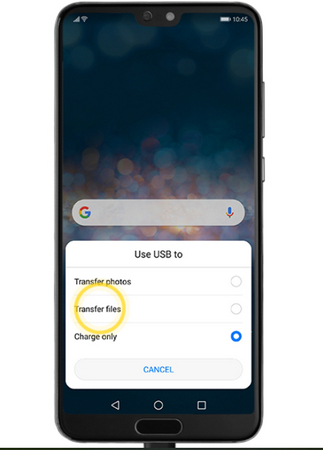
الخطوة 3. يمكنك الآن الوصول إلى بيانات هاتفك باستخدام الكمبيوتر بعد ضبط الإعدادات في البداية. و يمكنك الذهاب إلى "حاسوبك". و تأكد من تنزيل برنامج تشغيل جهاز Huawei على بنجاح.
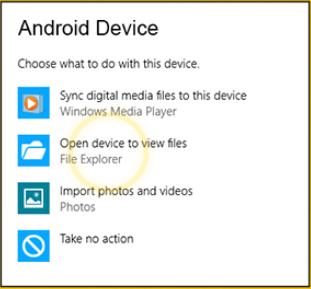
الخطوة 4. سيظهر الهاتف على أنه "محرك أقراص قابل للإزالة". فما عليك سوى فتحه و اختيار المجلد DCIM و الذي يحتوي على كل الصور و الفيديوهات .
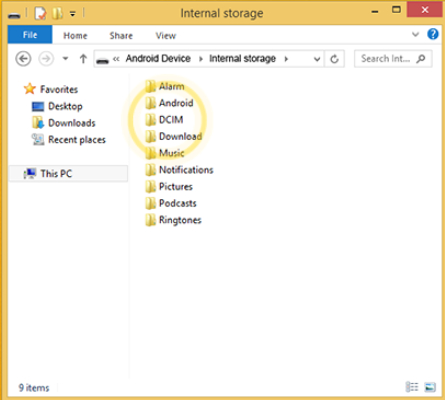
إذا كنت من مستخدمي MAC فافتح Finder على جهازك Mac و ابحث عن الهاتف في قائمة الأجهزة الموجودة على اليسار. ثم اختر رمز جهاز Huawei و اختر موقع مجلد DCIM مباشرة لنقل ملفاتك إلى MAC.
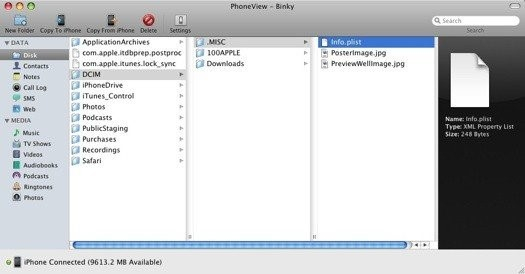
الخطوة 5. يمكنك الآن نسخ هذه الصور و الفيديوهات و لصقها على حاسوبك. و اختر الصور و انسخها من Huawei Mate 20 Pro إلى الكمبيوتر الذي تريد النقل اليه.
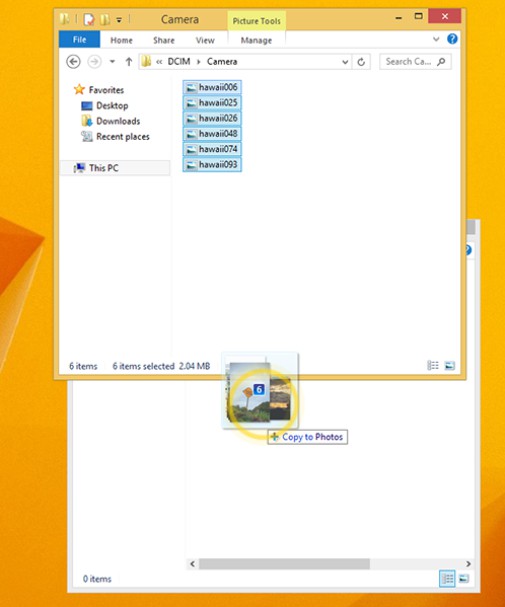
الطريقة 2: نقل الصور من Huawei إلى الكمبيوتر عبر Huawei HIsuite
إذا كنت من مستخدمي هواتف Huawei العادية فيجب أن تعلم أن أجهزة Huawei المحمولة قد صممت HI Suite و هو تطبيق سطح مكتب يمكن استخدامه للنسخ الاحتياطي و الاسترداد. و يساعدك هذا على نسخ البيانات احتياطيًا من Huawei P20 Pro إلى حاسوبك ثم استعادة الملفات التي تم نسخها احتياطيًا (الصور) عند الحاجة.
ما عليك سوى تحميل HI Suite و تنزيله على حاسوبك و اتبع الخطوات التالية لنقل الصور و الفيديوهات و ما إلى ذلك من Huawei Mate 20 Pro إلى حاسوبك.
الخطوة 1. وصل الهاتف المحمول بوصلة USB بالجهاز.
الخطوة 2. افتح HDB أدخل الإعدادات أولاً ثم اكتب HDB في نافذة البحث العلوية.
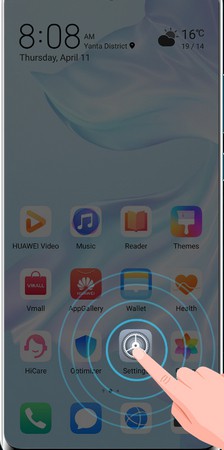
الخطوة 3. اضغط على "نقل الملفات" أو "نقل الصور" لتشغيل HDB. للحصول على نتائج البحث ثم اضغط على "السماح لبرنامج HI Suite باستخدام HDB."
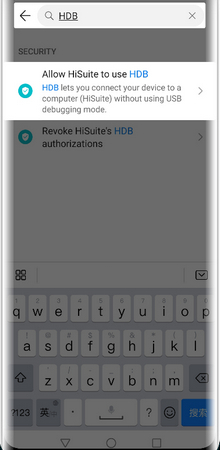
الخطوة 4. عند الاتصال يرجى الموافقة على الامتيازات الموجودة على جهازك.
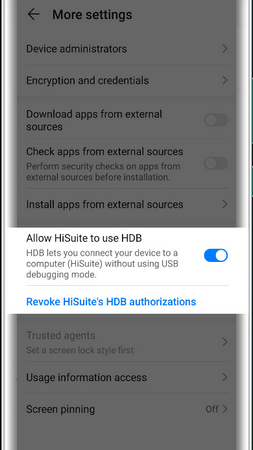
الخطوة 5. اضغط على "النسخ الاحتياطي" ثم حدد أنواع المجلد الذي تريد نسخه احتياطيًا فعلى سبيل المثال الصور و جهات الاتصال و الفيديوهات و ما إلى ذلك (إذا كنت تريد إلغاء التراخيص بعد استخدام HI Suite فيرجى الضغط على "إبطال تفعيل HDB ").

الخطوة 6. عند اختيار الملفات المراد حفظها حدد مجلد وجهة لحفظ بيانات النسخ الاحتياطي ثم اضغط على الزر "حفظ" مرة أخرى لحفظ التفاصيل في المجلد الوجهة سيتم الاحتفاظ بكل المعلومات التي تختارها.
الخطوة 7. اختر "استرداد" من واجهة HI Suite الرئيسية لتحديد موقع دليل النسخ الاحتياطي على الجهاز.
الخطوة 8. إذا كنت تريد استعادة الصور و الفيديو من تلك النسخ الاحتياطية فالرجاء الضغط "استعادة" مرة أخرى لنقل الصور و الفيديوهات من النسخة الاحتياطية لسطح المكتب إلى هاتف Huawei الذكي.
الطريقة 3: MobileTrans - النسخ الاحتياطي: نسخ صور Huawei احتياطيًا إلى الكمبيوتر على دفعات
يعد MobileTrans أيضًا أحد أفضل تطبيقات النسخ الاحتياطي لنقل البيانات بضغطة بسيطة من جهاز إلى الكمبيوتر على دفعات. حيث تشمل البيانات التي يمكن نسخها احتياطيًا الصور الفوتوغرافية و رسائل البريد الإلكتروني و العناوين و الصور و التسجيلات الصوتية و الأغاني و سجلات المكالمات و البرامج و التطبيقات الأخرى.
تعد حماية البيانات الشخصية من أهم المشكلات التي نواجهها اليوم. و لكن إذا كنت تستخدم MobileTrans لنقل البيانات بين أجهزة Android و الكمبيوتر فلا داعي للخوف. فعندما تنوي تغيير جهازك Android فأنت قلق بشأن نقل البيانات. و هذا هو أفضل تطبيق لنقل البيانات من الجهاز المحمول إلى حاسوبك. فما عليك سوى اتباع هذه الخطوات لإجراء نسخ احتياطي لبياناتك بسهولة من هاتف Huawei المحمول إلى حاسوبك الموثق.
الخطوة 1. وصل هاتفك بالكمبيوتر. و بعد فتح MobileTrans شغل وحدة "النسخ الاحتياطي" الموضحة في الشكل.

الخطوة 2. بعد ذلك يمكن لMobileTrans تحميل كل أنواع الملفات المدعومة. فاختر و ابدأ النسخ الاحتياطي و هو يدعم أنواع ملفات هاتف iPhone و Android المختلفة.
الخطوة 3. اختر أنواع الملفات التي تريد نسخها احتياطيًا و اضغط على "إدخال". ثم انتظر حتى تكتمل العملية.

الخطوة 4. ابقى على اتصال و سيتم نسخ هاتفك المحمول احتياطيًا بعد فترة.
الخطوة 5. استخدم "ملف النسخ الاحتياطي MobileTrans على" وحدة الاستعادة "لمعرفة ما تم نسخه احتياطيًا.
الخلاصة
بدعم من أي من الطرق المذكورة أعلاه مثل استخدام وصلة USB و برنامج MobileTrans-النسخ الاحتياطي و Huawei HiSuit للنسخ الاحتياطي ؛ حيث يصبح النسخ الاحتياطي لبيانات جوال Huawei أمرًا بسيطًا و فعالًا. يبدو أن MobileTrans أكثر فاعلية حيث يمكنه العمل مع العديد من الهواتف الأخرى بينما لا يزال يوصى بكل الطرق. فMobileTrans قابل للتشغيل البيني مع كل جهاز تقريبًا بغض النظر عن نظام التشغيل. و مع ذلك فإن برنامج Huawei HI Suite معد من اجل جهاز Huawei فقط و لا يعمل مع أي أجهزة أخرى. بالتأكيد فلا داعي للقلق عند استخدام أي من طرق النسخ الاحتياطي المذكورة في الأعلى بشأن فقدان المعلومات و البيانات و قوائم جهات الاتصال و الموسيقى المهمة لديك على Hauwei. ثم اتبع الطرق المذكورة في الأعلى و سيتم الوصول إلى إمكانية النسخ الاحتياطي للبيانات بأسرع ما يمكن لأجهزتك.
اتجاهات جديدة
أهم الأخبار
جميع الفئات


MobileTrans - WhatsApp Transfer


Sulaiman Aziz
معكم Sulaiman Aziz مسؤول تسويق المحتوى العربي لموقع MobileTrans. وهو برنامج رائع لنقل البيانات بين الأجهزة المختلفة. فنحن لدينا فريق بحث وتطوير يضم أكثر من ألف شخص. مما يجعلنا نضمن تزويدكم بأفضل الخدمات والبرامج.